Trình duyệt web của bạn đang bị đặt dưới các cuộc tấn công mạng. Ngoài việc đơn giản như lừa bạn tải và chạy các phần mềm độc hại thì những kẻ tấn công chủ yếu nhắm vào các lỗ hổng trên trình duyệt và phần bổ trợ của nó để xâm nhập vào máy tính. Thông qua các mã độc được cài cắm trên máy, kẻ tấn công không chỉ phát động những cuộc tấn công mạng mà còn có thể ăn cắp thông tin cá nhân, phá hoại dữ liệu và thực hiện nhiều hành động nguy hiểm khác.
- 9 nhận thức sai lầm về bảo mật và cách hóa giải
- Hướng dẫn gỡ bỏ phần mềm quảng cáo DNS Unlocker
- Mẹo bảo mật cho Google, Facebook và các dịch vụ trực tuyến
Hãy sử dụng những thủ thuật dưới đây để bảo vệ trình duyệt web khỏi những kẻ tấn công, cho dù chúng sử dụng các phần mềm quảng cáo hoặc các website độc hại.
Luôn cập nhật cho trình duyệt của bạn
Sử dụng trình duyệt mới nhất hiện nay và kích hoạt chế độ tự động cập nhật cho nó. Ngừng sử dụng các trình duyệt cũ như Safari cho Windows hoặc là các bản Internet Explorer cũ. Thay vào đó, hãy sử dụng Google Chrome, Firefox và để chúng tự động cập nhật còn nếu bạn đang cài Windows 10 thì hãy "xài" Microsoft Edge.
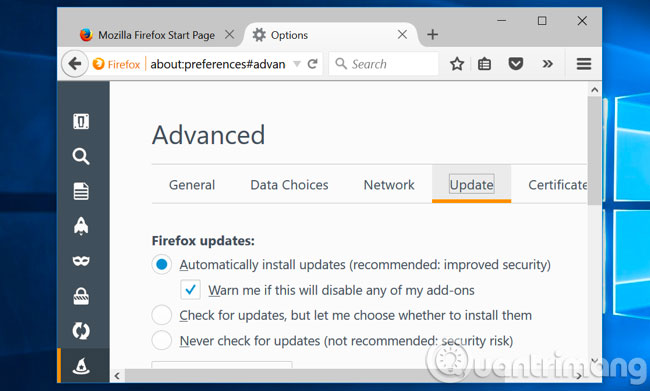
Cấu hình các thiết lập an ninh và bảo mật cho trình duyệt
Xem lại cài đặt bảo mật và an ninh của trình duyệt để chắc chắn rằng bạn đang được bảo vệ. Ví dụ như xem xem trình duyệt có chặn cookie của bên thứ ba hay không. Những cookie này có thể cho phép nhà quảng cáo theo dõi các hoạt động trực tuyến của bạn.
Tham khảo: Cách chặn quảng cáo khi lướt web
Kích hoạt Click to Play cho phần bổ trợ (Plug-in)
Hãy kích hoạt tuỳ chọn Click to play trên trình duyệt của bạn, nó sẽ làm trang web tải nhanh hơn đồng thời tiết kiệm được chu kỳ hoạt động của CPU và năng lượng pin. Nó cũng có tác dụng bảo vệ quan trọng. Những kẻ tấn công sẽ không thể khai thác được những lỗ hổng của phần bổ trợ chạy nền trên trình duyệt vì bạn chỉ cho phép chúng tải khi cần thiết.
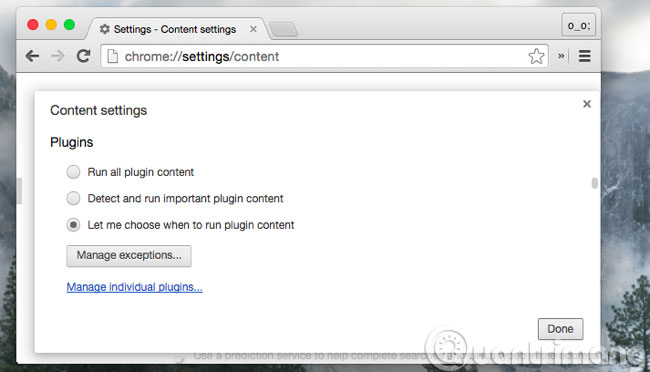
Gỡ bỏ những phần bổ trợ không cần thiết
Hãy gở bỏ những phần bổ trợ mà bạn cảm thấy không cần thiết, đơn cử như Java, Silverlight, Flash. Trường hợp xấu nhất là bạn có thể phải cài lại nó khi truy câp 1 trang web nào đó nhưng trường hợp này cũng rất ít khi xảy ra.
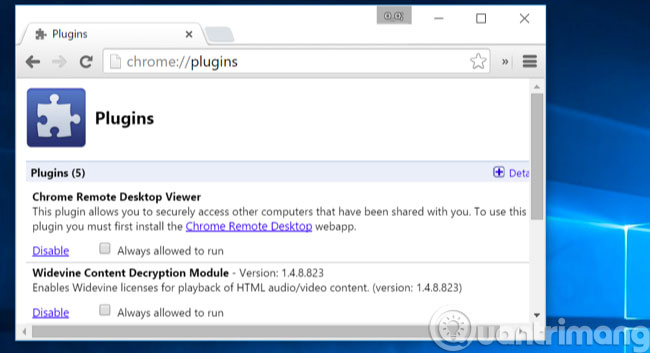
Hãy giữ cho các phần bổ trợ cũng được cập nhật
Bất kỳ phần bổ trợ nào mà bạn cần nên được tự động cập nhật như Adobe Flash chẳng hạn. Google Chrome và Windows 10 có thể tự động cập nhật bản Flash riêng của nó nhưng với các phiên bản Flash khác, bạn phải cập nhật tự động cho nó.
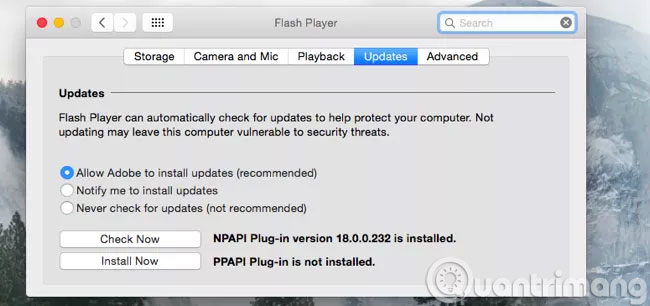
Sử dụng trình duyệt web 64 bit
Các chương trình 64-bit thường được bảo vệ tốt hơn trước các cuộc tấn công mạng. Giả sử bạn đang cài bản Windows 64-bit thì bạn nên sử dụng trình duyệt 64-bit. Cách bố trí không gian địa chỉ ngẫu nhiên sẽ hiệu quả hơn với các chương trình 64-bit.
Google Chrome có cả bản 32 lẫn 64-bit, hãy kiểm tra xem bạn đang dùng bản nào. Nếu đang dùng bản 32-bit thì bạn nên tải bản 64-bit về dùng.
Bản 64-bit ổn định của Firefox vẫn chưa có sẵn, mặc dù bạn có thể sử dụng bản của các nhà phát triển. Mozilar có kế hoạch phát triển bản 64-bit của Firefox thông qua kênh ổn định trong Firefox 41.
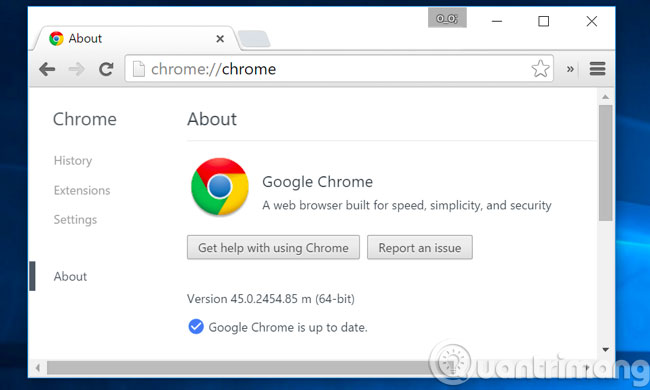
Chạy một chương trình chống khai thác lỗ hổng bảo mật
Các chương trình chống khai thác lỗ hổng bảo mật làm cho trình duyệt web của bạn cứng cáp hơn trước các cuộc tấn công, thay vì dựa vào danh sách các kiểu diệt virus của 1 phần mềm và hành vi cụ thể, các chương trình này sẽ ngăn các hành vi bất thường xảy ra.
Có 2 lựa chọn cho bạn là Microsoft's Emet và Malwarebytes Anti-Exploit. Cả 2 đều miễn phí nhưng Anti Exploit dễ sử dụng hơn.
Bạn vẫn có thể sử dụng phần mềm diệt virus nhưng không thể dựa hoàn toàn vào chúng.
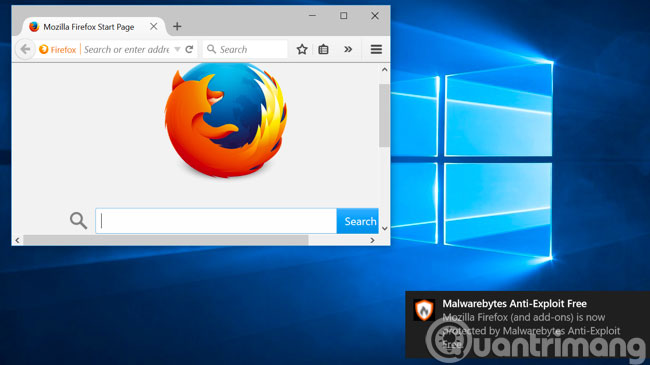
Thận trọng khi sử dụng tiện ích mở rộng
Các tiện ích trên trình duyệt thường dùng để tuỳ chỉnh trình duyệt và trang web nhưng đồng thời, nó cũng có tác hại nhất định. Những tiện ích giả mạo có thể chèn quảng cáo trên trang web bạn truy cập hoặc theo dõi các hoạt động trên trình duyệt của bạn.
Cố gắng sử dụng càng ít tiện ích mở rộng càng tốt, nó sẽ giúp cho trình duyệt hoạt động tốt hơn.
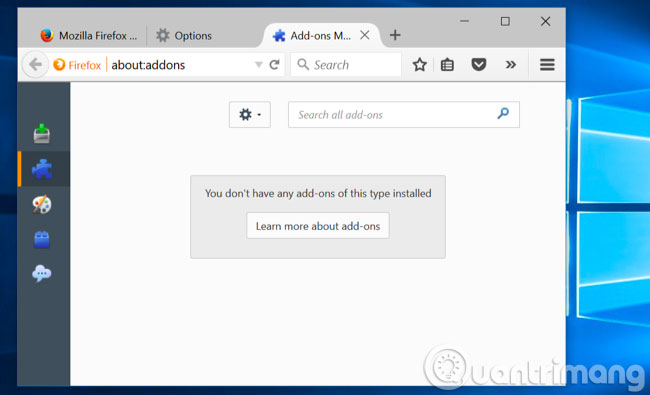
Bảo vệ phần mềm trình duyệt chỉ là 1 phần, điều quan trọng nữa là bạn cần tránh các trang web lừa đảo và phần mềm "bẩn". Nhiều website cố gắng lừa bạn tải các chương trình rác thay cho phần mềm bạn đang tìm, thậm chí các chương trình hợp lệ cũng thường đi kèm các loại "rác" tiềm ẩn nguy hiểm.
Cài đặt plug-in an ninh
Không phải tất cả các phần bổ trợ và plug-in đều xấu, có nhiều phần bổ trợ thậm chí còn giúp tăng cường bảo mật cho trình duyệt. Dưới đây là ba phần mở rộng miễn phí và nên sử dụng để giúp trình duyệt của bạn an toàn hơn:
- HTTPS Everywhere: Phần bổ trợ này được The Electronic Frontier Foundation và The Tor Project tạo ra, nó hoạt động trên Firefox, Chrome và cả Opera. HTTPS là một giao thức truyền thông đảm bảo an ninh trên mạng máy tính. Giao thức này an toàn hơn nhiều so với các giao thức HTTP truyền thống, đã từng được sử dụng rộng rãi. Chữ S trong HTTPS chính là viết tắt của secure (an toàn). Nếu trang web bạn đang truy cập chưa sử dụng HTTPS thì HTTPS Everywhere sẽ là một giải pháp tốt, nó mã hóa thông tin giao tiếp giữa bạn và các trang web để chúng không bị những kẻ tò mò đọc được.
- Tải HTTPS Everywhere cho Chrome: https://chrome.google.com/webstore/detail/https-everywhere/gcbommkclmclpchllfjekcdonpmejbdp
- Tải HTTPS Everywhere cho Firefox: https://addons.mozilla.org/vi/firefox/addon/https-everywhere/
- Web of Trust hay còn gọi là WOT: Phần mở rộng này có sẵn cho các trình duyệt lớn, giúp bạn xác định xem một trang web có an toàn để duyệt hay không. WOT hiển thị biểu tượng tín hiệu bằng màu sắc bên cạnh URL và liên kết, màu xanh nghĩa là trang an toàn và đáng tin cậy. Màu vàng nhắc bạn nên thận trọng với trang web đó và màu đỏ nghĩa là không an toàn, không nên truy cập. Việc đánh giá trang web này khá đáng tin cậy vì nó được thực hiện bởi chính cộng đồng người dùng của WOT trên khắp thế giới và được hỗ trợ bởi bên thứ ba đáng tin cậy, chẳng hạn như thư viện về các trang web chứa mã độc hại luôn được làm mới.
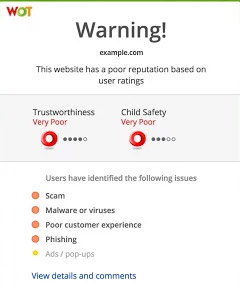
Chúc các bạn thành công!
 Công nghệ
Công nghệ  AI
AI  Windows
Windows  iPhone
iPhone  Android
Android  Học IT
Học IT  Download
Download  Tiện ích
Tiện ích  Khoa học
Khoa học  Game
Game  Làng CN
Làng CN  Ứng dụng
Ứng dụng 


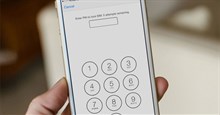






 Windows 11
Windows 11  Windows 10
Windows 10  Windows 7
Windows 7  Windows 8
Windows 8  Cấu hình Router/Switch
Cấu hình Router/Switch 









 Linux
Linux  Đồng hồ thông minh
Đồng hồ thông minh  macOS
macOS  Chụp ảnh - Quay phim
Chụp ảnh - Quay phim  Thủ thuật SEO
Thủ thuật SEO  Phần cứng
Phần cứng  Kiến thức cơ bản
Kiến thức cơ bản  Lập trình
Lập trình  Dịch vụ công trực tuyến
Dịch vụ công trực tuyến  Dịch vụ nhà mạng
Dịch vụ nhà mạng  Quiz công nghệ
Quiz công nghệ  Microsoft Word 2016
Microsoft Word 2016  Microsoft Word 2013
Microsoft Word 2013  Microsoft Word 2007
Microsoft Word 2007  Microsoft Excel 2019
Microsoft Excel 2019  Microsoft Excel 2016
Microsoft Excel 2016  Microsoft PowerPoint 2019
Microsoft PowerPoint 2019  Google Sheets
Google Sheets  Học Photoshop
Học Photoshop  Lập trình Scratch
Lập trình Scratch  Bootstrap
Bootstrap  Năng suất
Năng suất  Game - Trò chơi
Game - Trò chơi  Hệ thống
Hệ thống  Thiết kế & Đồ họa
Thiết kế & Đồ họa  Internet
Internet  Bảo mật, Antivirus
Bảo mật, Antivirus  Doanh nghiệp
Doanh nghiệp  Ảnh & Video
Ảnh & Video  Giải trí & Âm nhạc
Giải trí & Âm nhạc  Mạng xã hội
Mạng xã hội  Lập trình
Lập trình  Giáo dục - Học tập
Giáo dục - Học tập  Lối sống
Lối sống  Tài chính & Mua sắm
Tài chính & Mua sắm  AI Trí tuệ nhân tạo
AI Trí tuệ nhân tạo  ChatGPT
ChatGPT  Gemini
Gemini  Điện máy
Điện máy  Tivi
Tivi  Tủ lạnh
Tủ lạnh  Điều hòa
Điều hòa  Máy giặt
Máy giặt  Cuộc sống
Cuộc sống  TOP
TOP  Kỹ năng
Kỹ năng  Món ngon mỗi ngày
Món ngon mỗi ngày  Nuôi dạy con
Nuôi dạy con  Mẹo vặt
Mẹo vặt  Phim ảnh, Truyện
Phim ảnh, Truyện  Làm đẹp
Làm đẹp  DIY - Handmade
DIY - Handmade  Du lịch
Du lịch  Quà tặng
Quà tặng  Giải trí
Giải trí  Là gì?
Là gì?  Nhà đẹp
Nhà đẹp  Giáng sinh - Noel
Giáng sinh - Noel  Hướng dẫn
Hướng dẫn  Ô tô, Xe máy
Ô tô, Xe máy  Tấn công mạng
Tấn công mạng  Chuyện công nghệ
Chuyện công nghệ  Công nghệ mới
Công nghệ mới  Trí tuệ Thiên tài
Trí tuệ Thiên tài